Monstroid vs BeTheme。 什麼是最好的多用途 WordPress 模板?
已發表: 2016-09-27越來越多的 Web 開發人員推出可適用於各種 Web 項目的現成產品。 WordPress 社區不斷更新令人印象深刻的新解決方案,這可以節省您在 Web 開發上的大量時間、金錢和精力。 WordPress 以其易用性而聞名,已成為希望自行啟動網站的初學者和經驗豐富的網站管理員的首選 CMS。
您最看重現成設計中的哪些功能? 你更關注代碼還是它的視覺呈現? 也許這些是您最看重的定制選項? 讓我們通過回顧 Monstroid 和 BeTheme 來了解 WordPress 多用途主題。 在這篇文章中,我們將比較它們的功能,以幫助您選擇看起來更令人印象深刻的現成設計。
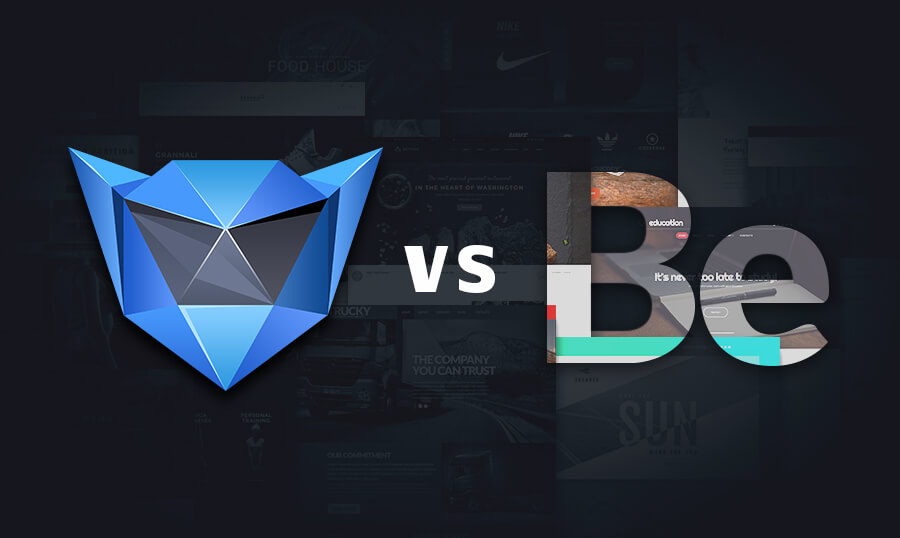
Monstroid 與 BeTheme 比較
兒童主題
廣泛的兒童主題選擇是 Monstroid 和 BeTheme 的共同特點之一。 Monstroid 子模板庫中有超過45 種設計可供您選擇。 所有檔案都存儲在雲端,可以通過主題的管理面板單擊安裝。
BeTheme 子主題的彙編包括210 個用於各種 Web 項目的設計。 所有這些都包含在父主題的包中。 子主題的安裝方式與父主題相同。 只需選擇滿足您要求的現成解決方案並將其安裝在您的網站上即可。
獲勝者:BeTheme
安裝
要安裝 Monstroid,不應該有任何特殊的編碼技能。 安裝過程也不耗時。 它包括 3 個簡單的步驟:
- 打開WordPress儀表板並激活預裝的Monstroid Wizard;
- 選擇父主題或子主題,然後單擊安裝按鈕;
- 選擇安裝示例數據。
Monstroid 包括自動和手動安裝。 前者最適合非精通技術的用戶,而後者則適用於熟練的網站管理員。
根據 BeTheme,該模板具有一步演示安裝功能。 該功能對初學者特別有用。 安裝主題,您可以從 150 多種預先設計的佈局中進行選擇。 安裝後,剩下要做的就是用原始內容替換默認數據。 因此,您可以節省安裝主題的時間,並更加關注其定制。
獲勝者:怪物
儀表板
Monstroid 具有獨特的 Monstroid 儀表板,它顯示有關您運行的模板的當前版本、更新的可用性的所有主要信息,提供對主題文檔、快速入門指南和 Monstroid 文檔的快速訪問。 與缺乏相應功能的 BeTheme 不同,Monstroid 將所有必要的教育資料存儲在一個地方,這使得設計更加用戶友好。
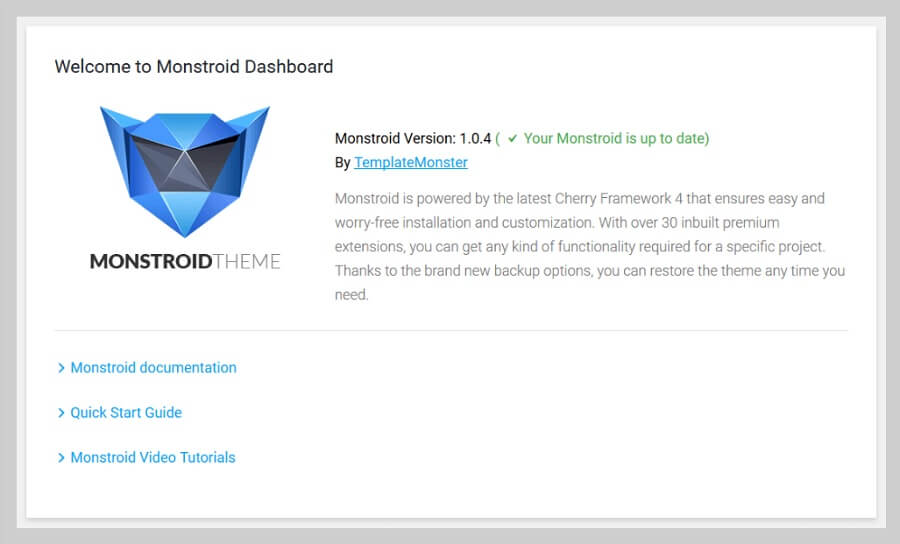
獲勝者:怪物
主題選項
Monstroid 由 Cherry Framework 4 提供支持,它允許您增強多功能 WordPress 主題的功能。 它提供了許多智能配置選項,例如圖標圖標、Google 分析代碼、404 內容、登錄頁面、允許您定義自定義 CSS 樣式的用戶 CSS、啟用/禁用垂直滾動的選項、維護模式和維護頁面.
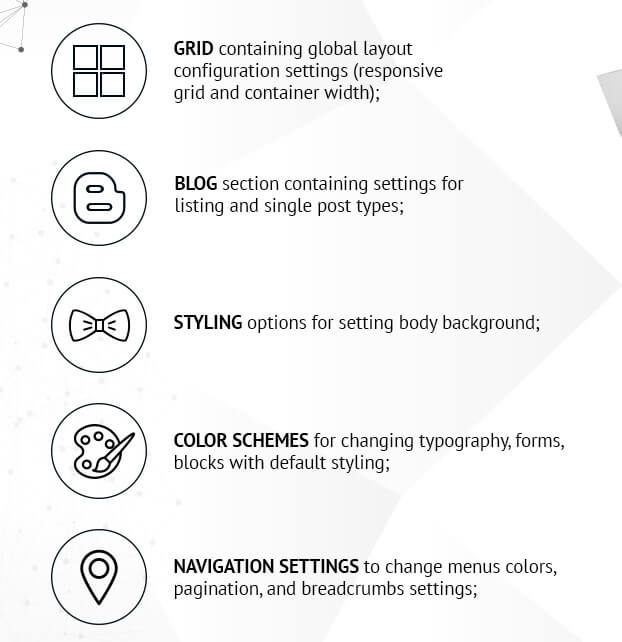
此外,該主題還擁有以下創新的 Cherry 選項:
- 網格。 此選項包含主要佈局配置設置,即禁用網站的響應式佈局並更改容器寬度(以像素為單位);
- 博客。 在這裡,您將找到 WordPress 博客頁面的列表和單個帖子類型的許多設置。 如下,一篇文章內容、內容部分長度、特色圖片大小等;
- 造型。 在本節中,您可以編輯主題顏色,例如主體背景;
- 配色方案。 您可以自由地對各種主題元素進行任何更改,例如排版、表單、具有默認樣式的塊等;
- 導航設置。 在這裡您可以配置菜單排版和顏色、分頁和麵包屑設置;
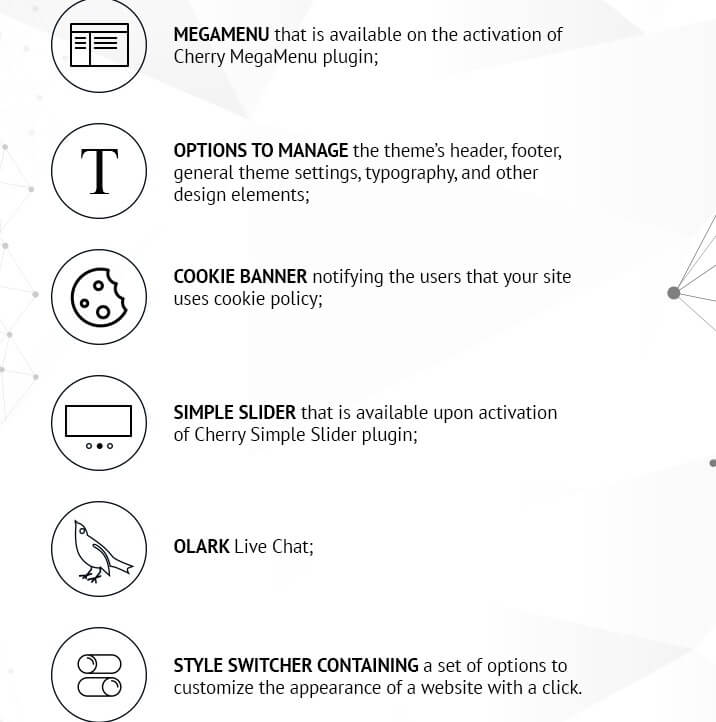
- 超級菜單。 該選項僅在激活 Cherry MegaMenu 插件後可用;
- 管理選項包括配置主題的頁眉、頁腳徽標類型、常規主題設置、排版選項和其他設計元素的所有方面;
- 餅乾橫幅。 此選項允許您向用戶顯示 cookie 橫幅;
- 簡單的滑塊。 激活 Cherry Simple Slider 插件後的另一個可用選項;
- 奧拉克。 在這裡您將找到設置外部實時聊天插件的選項;
- 風格切換器。 使用這組選項只需單擊一下即可修改您網站的視覺吸引力。
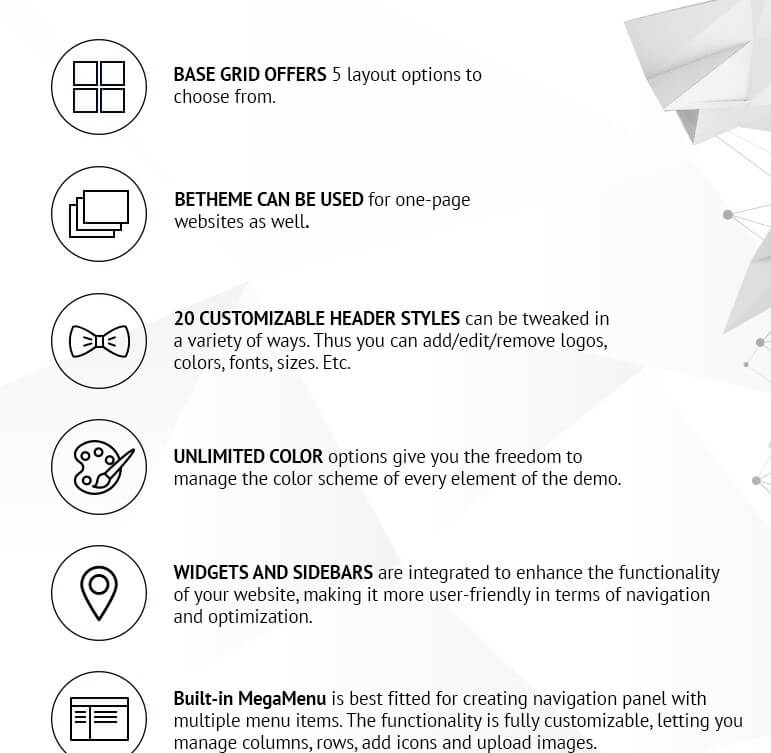
在 BeTheme 方面,該包還包括許多出色的配置功能,這將幫助您加快編輯過程。 讓我們來看看主要優點:
- 強大的管理面板。 此選項允許您快速輕鬆地自定義網站的任何部分,而無需深入的編碼和開發技能;
- 內置 MegaMenu。 使用此功能,您可以創建令人驚嘆的導航結構,其中包含或不包含標題的有吸引力的菜單選擇。 隨意自定義大小、列、背景圖像、添加行、設置圖標和上傳圖像。
- 無限顏色。 此選項使您可以自由地為演示中網站設計的任何部分設置任何配色方案。
- 如果您想創建單頁 BeTheme 網站,只需打開此功能即可。
- Base Grid 為您提供了 5 種可能的佈局選項。
- 從 20 種可供編輯的標題樣式中選擇一種。 上傳不同的標題圖像,選擇標題背景位置,選擇可用顏色等。
- 自定義背景將為您的網站提供令人印象深刻的外觀,以符合您的願景。
- 借助 6 列支持,您可以自由嘗試列數量。
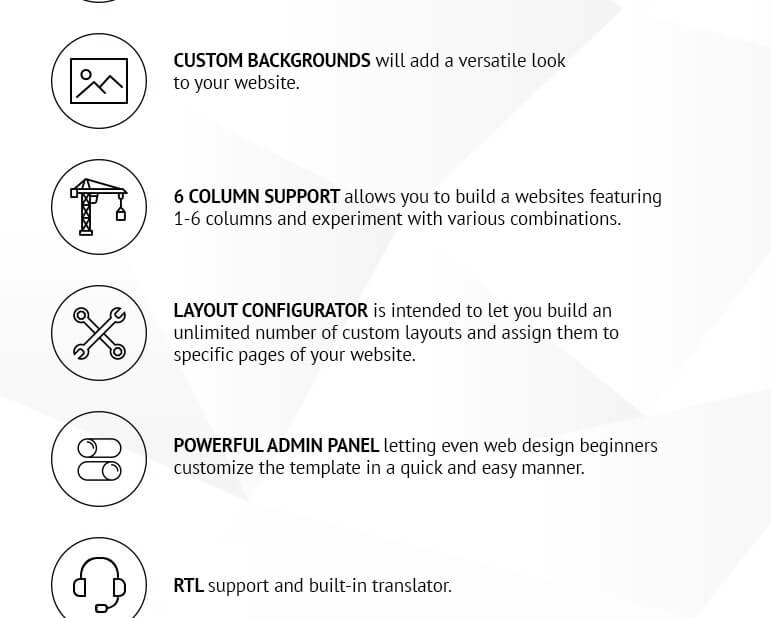

- 佈局配置器讓您可以創建無限數量的自定義佈局並將它們分成不同的部分,可以更快、更輕鬆地進行編輯。
- 小部件和側邊欄。 您可以根據需要創建任意數量的側邊欄,並選擇 33 個可用的不同小部件中的任何一個。 它可以使您的網站更加用戶友好且易於瀏覽。
- 此外,BeTheme 提供 RTL 支持和內置翻譯選項,為您提供最簡單、最快捷的主題翻譯方式。
獲勝者:平局
簡碼生成器
Monstroid 和 BeTheme 都預裝了短代碼生成器,主要用於專業網站管理員。 該功能允許您創建和調整專門用於您網站的獨特短代碼。 這意味著您可以使用絕對獨特的解決方案來增強您的網絡資源,而這些解決方案在任何不同的網絡資源上都找不到。
獲勝者:平局
PSD 文件
這兩個模板都預先加載了分層的 PSD 文件包,這些文件對喜歡在 Photoshop 中工作的創意人員很有用。 源文件也可用於教育目的,或僅用於使用更通用的設計來製作和豐富您的畫廊。 Monstroid 包含100 多個 PSD 文件,而 BeTheme 包含18 個分層的 PSD 文件。
獲勝者:怪物
多種佈局
Monstroid 具有一組6 個佈局選項,您可以從中進行選擇。 換句話說,這些是您網站上內容排列的變體。 這是一個網頁的骨架,它將通過 Monstroid 也增強的任何樣式選項進一步增強。 盒裝、全寬、左右側邊欄或根本沒有側邊欄——這些是 Monstroid 包含的佈局變化。
BeTheme 具有 150 多種預先設計的佈局,您只需單擊即可安裝。 所有這些都組織成一個易於過濾的畫廊。 具有不同的風格、顏色選項和結構,佈局是為多種商業目的預先設計的,即博客、投資組合、在線商店、商業和娛樂網站等。
獲勝者:BeTheme
主題備份功能
為了用戶的方便和對所有主題設置感到安全,Monstroid 集成了主題設置和數據備份功能。 與 BeTheme(缺少此類選項)不同,Monstroid 讓您可以自由備份主題並在需要時隨時恢復設置。 該功能還可以與 Cherry Options 和您的整個站點的內容一起使用,為您提供一個保存點,您可以在主題自定義的任何階段返回到該點。
獲勝者:怪物
建造者
Monstroid 配備了 MotoPress 內容編輯器,這是一個拖放式頁面構建器,允許您通過在直觀的界面中簡單地拖放各種元素來創建獨特的頁面佈局。 單獨購買時,插件不是免費的。 但是,在下載 Monstroid 時,所有主題所有者都可以免費使用它。
根據 BeTheme,模板預加載了類似的選項。 Visual Composer 是一個流行的拖放式 WordPress 頁面構建器插件,它可以讓您構建頁面而無需接觸任何一行代碼。 它易於使用且功能強大,可讓您通過拖放設計元素來管理佈局。
獲勝者:平局
樣本數據
兩個審查過的主題都預先加載了示例數據。 而 Monstroid 具有示例數據和示例數據安裝程序。 BeTheme 具有一鍵式安裝功能,可自動將所有示例內容添加到站點。 多虧了示例數據,您獲得的設計看起來與您在主題演示中看到的設計相同,這簡化了主題的自定義。
獲勝者:平局
圖片
作為一個很酷的獎勵,Monstroid 多用途 WordPress 主題包包括 50 多個許可圖像,您可以在個人和商業目的中免費使用。 不幸的是,BeTheme 缺乏這一點。
獲勝者:怪物
談到 Monstroid 和 BeTheme 共享的其他常見功能,我們可以重點介紹它們完全響應和跨瀏覽器兼容的框架,旨在讓您的網站在所有設備和 Web 瀏覽器上流暢運行。 最重要的是,這兩個主題都提供免費支持和終身更新。 因此,只要下載這些主題中的任何一個,您就可以獲得終生保持最新的產品。 SEO 優化和與流行的 WordPress 插件的兼容性使您可以自由地啟動一個功能強大且用途廣泛的網站,讓您的競爭對手落後。
這就是今天的內容。 我們不會得出任何具體結論。 您可以在比較圖表中看到所有內容。 這兩個模板都足夠強大,可以稱為真正的 WordPress 巨頭。 因此,請選擇與您的 Web 項目最匹配的功能,並讓您的網站像明星一樣閃耀!
查看更多關於Monstroid查看更多關於Be主題
